Gjennom makroer trenger du ikke å utføre det sammeoppgave eller handling på samme type data. Makroer er den innebygde funksjonen i Excel 2010, som gjør det mulig for brukeren å registrere forskjellige oppgaver og bruke dem på en annen del av dataene. Det fungerer på baksiden og registrerer hvert museklikk, tastetrykk som du gjør mens du utfører oppgaven. Hvis du vil gjøre oppgaven på samme måte, vil du bare spille av den innspilte makroen.
Antagelse: Vi har to arbeidsark i excel som inneholder journalister om studenter; Navn, Kurs, og Merker Oppnådd.

Nå vil vi sette en formel kl E2 og F2 Posisjon for å beregne karakteren i henhold til Marks sikret og Status av eleven henholdsvis. Mens vi gjør det vil vi registrere en makro for å bruke den samme formelen på andre arbeidsark.
For å starte med først må vi spille inn en makro. Navigere til Utsikt fanen og Klikk makroer rullegardinmenyen, og trykk Spille inn makro.
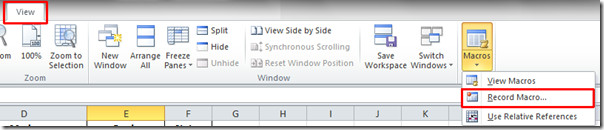
Du vil nå Spille inn makro dialog, spesifiser et passende navn og hurtigtast for enklere tilgang. Truffet OK å starte innspillingen.
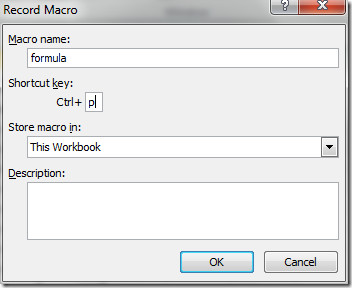
Nå i grade kolonne vil vi sette en formel som gir karakter sikret av studenten, i henhold til karakterene. I Status kolonne vil vi legge til en formel som viser statusen til eleven i henhold til den sikrede karakteren.
I karakter kolonne på stilling E2, formelen går slik.
= IF (D2> = 80, ”A”, IF (D2> = 75, “B”, IF (D2> = 70, “B +”, IF (D2> = 70, ”B”, IF (D2> = 65, ”C +”, IF (D2> = 60, “C”, ”D”))))))
I statuskolonne på posisjon F2 ville det være slik;
= IF (F2 =”A”,”Pass”, IF (F2 =”B”,”Pass”, IF (F2 =”B +”,”Pass”, IF (F2 =”C”,”Pass”, IF (F2 =”C +”,”Pass”, IF (F2 =”D”,”ikke godkjent”))))))
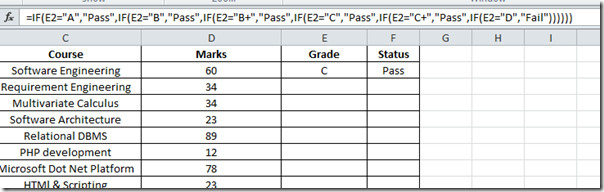
Makroopptakeren som kjører på baksiden og registrerer alle handlingene, finn nå korssymbolet på slutten av begge (Merker og status) celler. Når du drar korssymbolet til slutten av de respektive kolonnene, vil formelen brukes på alle tilsvarende celler.
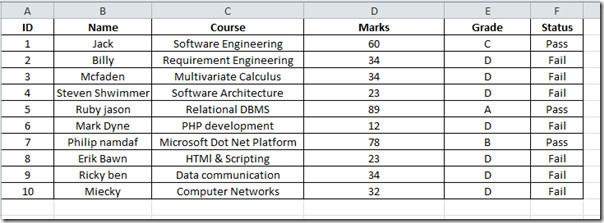
Naviger nå til Utsikt fane, klikk makroer rullegardinmenyen, og trykk Stopp innspillingen.
Hvis du vil bruke makroen som inneholder formel for å evaluere merker og status på annen del av data eller arbeidsark, kan du gå til neste arbeidsark med studentjournaler.
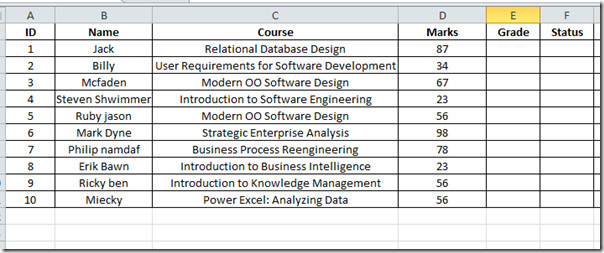
Nå starter makroen ved å gå til makroer nedtrekksalternativer eller bare ved å trykke på hurtigtasten som er tilordnet den (Ctrl + P). vil du se at formelen blir brukt umiddelbart over grade og Status kolonner.
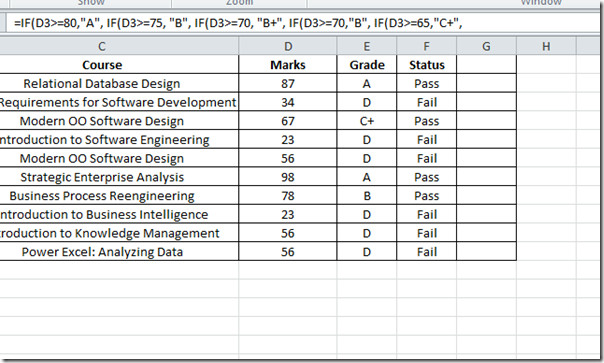
Å bruke makroer kan spare mye tid, spesieltnår du må håndtere enorme datamengder ved å opprette formel for den spesifikke delen, bruke betinget formatering, justering av celler, valg av spesifikk dataelement, etc.













kommentarer